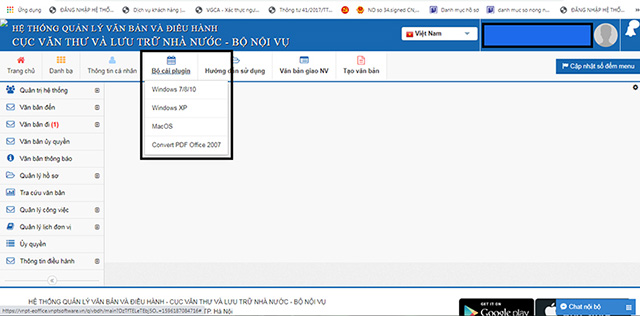Chủ đề vào modem vnpt: Chào mừng bạn đến với hướng dẫn toàn diện về cách truy cập và tối ưu hóa modem VNPT, bí mật giúp bạn khai thác tối đa hiệu suất mạng nhà mình. Dù bạn là người mới hay đã quen thuộc với công nghệ, bài viết này sẽ cung cấp mọi thông tin cần thiết, từ cách đăng nhập, cài đặt đến khắc phục sự cố, giúp bạn nâng cao trải nghiệm internet hàng ngày.
Mục lục
- Làm sao để đăng nhập vào modem VNPT?
- Cách vào modem VNPT
- Thông tin đăng nhập modem VNPT mặc định
- Hướng dẫn cài đặt modem VNPT cho người mới bắt đầu
- Cách đổi mật khẩu WiFi trên modem VNPT
- Troubleshooting: Khắc phục sự cố kết nối với modem VNPT
- Cách cập nhật firmware cho modem VNPT
- Ưu điểm của việc cài đặt modem VNPT đúng cách
- Mẹo tăng cường bảo mật cho modem VNPT
- FAQs: Câu hỏi thường gặp khi sử dụng modem VNPT
- YOUTUBE: Cách kết nối vào modem 040H mạng VNPT mới nhất
Làm sao để đăng nhập vào modem VNPT?
Để đăng nhập vào modem VNPT, bạn có thể làm theo các bước sau:
- Mở trình duyệt web trên thiết bị kết nối với modem VNPT.
- Nhập địa chỉ IP của modem vào thanh địa chỉ của trình duyệt. Thông thường, địa chỉ IP mặc định của modem VNPT là
192.168.1.1. - Nhấn Enter để truy cập vào giao diện đăng nhập của modem VNPT.
- Nhập tên đăng nhập và mật khẩu vào các trường tương ứng trên trang đăng nhập. Thông thường, tên đăng nhập và mật khẩu mặc định của modem VNPT là
admin. - Nhấn nút Đăng nhập để tiếp tục.
Sau khi đăng nhập thành công, bạn sẽ có quyền truy cập và cấu hình các thiết lập trên modem VNPT.
READ MORE:
Cách vào modem VNPT
Để truy cập vào giao diện quản lý của modem VNPT và thực hiện các thiết lập, hãy thực hiện theo các bước dưới đây:
- Mở trình duyệt web và nhập địa chỉ IP mặc định của modem VNPT vào thanh địa chỉ. Thông thường, địa chỉ này sẽ là 192.168.1.1 hoặc 192.168.0.1.
- Sau khi nhập địa chỉ IP, bạn sẽ được yêu cầu đăng nhập. Nhập tên đăng nhập và mật khẩu mặc định của modem. Nếu bạn chưa thay đổi, thông thường tên đăng nhập là admin và mật khẩu cũng là admin hoặc admin cho cả hai.
- Khi đã đăng nhập thành công, bạn sẽ thấy giao diện quản lý của modem, nơi bạn có thể thực hiện các thiết lập như đổi tên WiFi, mật khẩu WiFi, cài đặt bảo mật, và nhiều tùy chọn khác.
Lưu ý: Để đảm bảo an toàn, bạn nên thay đổi mật khẩu đăng nhập mặc định của modem sau khi đăng nhập lần đầu tiên.

Thông tin đăng nhập modem VNPT mặc định
Để truy cập vào modem VNPT, thông tin đăng nhập mặc định là điều cần thiết. Dưới đây là chi tiết thông tin đăng nhập mặc định cho hầu hết các modem VNPT:
| Tên đăng nhập mặc định | Mật khẩu mặc định |
| admin | admin |
| user | user |
Lưu ý: Đây là thông tin đăng nhập mặc định và có thể đã được thay đổi trong quá trình cài đặt hoặc bảo trì modem. Nếu không thể đăng nhập với thông tin mặc định, bạn có thể cần liên hệ với bộ phận hỗ trợ kỹ thuật của VNPT để được trợ giúp hoặc reset modem về cài đặt gốc.
Bên cạnh đó, việc thay đổi mật khẩu đăng nhập modem từ mật khẩu mặc định sang mật khẩu mạnh mẽ và duy nhất là bước quan trọng để bảo vệ mạng WiFi của bạn khỏi những rủi ro bảo mật.
Hướng dẫn cài đặt modem VNPT cho người mới bắt đầu
Để cài đặt modem VNPT một cách dễ dàng, hãy làm theo các bước sau:
- Đặt modem: Chọn vị trí trung tâm trong nhà để đặt modem, tránh xa các thiết bị có thể gây nhiễu sóng như lò vi sóng, điện thoại không dây.
- Kết nối modem với nguồn điện: Sử dụng dây nguồn đi kèm để kết nối modem với ổ điện. Đợi đến khi đèn báo nguồn trên modem chuyển sang màu xanh là modem đã sẵn sàng hoạt động.
- Kết nối modem với máy tính hoặc router: Sử dụng cáp Ethernet để kết nối cổng LAN của modem với máy tính hoặc router của bạn.
- Truy cập giao diện quản lý modem: Mở trình duyệt web và nhập địa chỉ IP mặc định của modem (thường là 192.168.1.1 hoặc 192.168.0.1) vào thanh địa chỉ. Đăng nhập sử dụng thông tin mặc định được cung cấp.
- Cài đặt kết nối Internet: Trong giao diện quản lý, tìm đến mục thiết lập mạng hoặc WAN và nhập các thông tin kết nối Internet theo yêu cầu của VNPT.
- Thay đổi tên và mật khẩu WiFi: Để tăng cường bảo mật, bạn nên thay đổi tên mạng WiFi (SSID) và mật khẩu truy cập. Tìm đến mục cài đặt WiFi để thực hiện việc này.
- Lưu cài đặt và khởi động lại modem: Sau khi đã thực hiện xong các bước trên, lưu cài đặt và khởi động lại modem để áp dụng mọi thay đổi.
Nếu trong quá trình cài đặt bạn gặp khó khăn, hãy tham khảo sách hướng dẫn sử dụng kèm theo hoặc liên hệ với bộ phận hỗ trợ kỹ thuật của VNPT để được hỗ trợ.
Cách đổi mật khẩu WiFi trên modem VNPT
Để đảm bảo an ninh mạng gia đình, việc thường xuyên thay đổi mật khẩu WiFi là rất quan trọng. Dưới đây là các bước giúp bạn dễ dàng đổi mật khẩu WiFi trên modem VNPT:
- Truy cập vào giao diện quản lý của modem bằng cách mở trình duyệt và nhập địa chỉ IP mặc định của modem, thường là 192.168.1.1 hoặc 192.168.0.1.
- Sử dụng thông tin đăng nhập mặc định để đăng nhập vào giao diện quản lý của modem, thường là tên đăng nhập: admin và mật khẩu: admin. Nếu đã thay đổi, hãy nhập thông tin đăng nhập hiện tại của bạn.
- Tìm đến mục Wireless, Wireless Settings, hoặc WiFi Settings trong menu quản lý. Tùy thuộc vào model của modem, tên mục có thể thay đổi.
- Trong mục cài đặt WiFi, tìm đến Security Settings hoặc Wireless Security.
- Tại đây, bạn sẽ thấy trường để nhập mật khẩu WiFi mới. Nhập mật khẩu mới của bạn vào trường này. Mật khẩu nên bao gồm chữ cái, số, và ký tự đặc biệt để tăng cường bảo mật.
- Sau khi nhập mật khẩu mới, hãy nhấn Apply, Save, hoặc OK để lưu thay đổi.
- Khởi động lại modem để áp dụng mọi thay đổi.
Lưu ý: Sau khi thay đổi mật khẩu WiFi, bạn sẽ cần kết nối lại tất cả thiết bị sử dụng WiFi với mật khẩu mới.

Troubleshooting: Khắc phục sự cố kết nối với modem VNPT
Khi gặp sự cố kết nối với modem VNPT, việc đầu tiên bạn cần làm là kiểm tra xem sự cố đến từ đâu. Dưới đây là một số bước bạn có thể thực hiện để khắc phục:
- Kiểm tra đèn trạng thái trên modem: Đảm bảo rằng đèn nguồn (Power), đèn kết nối Internet (Internet), và đèn WLAN (đối với WiFi) đều sáng. Nếu một trong các đèn này không sáng hoặc nhấp nháy, có thể có sự cố với dịch vụ hoặc modem của bạn.
- Khởi động lại modem: Tắt nguồn modem, chờ khoảng 30 giây, rồi bật lại. Điều này có thể giúp reset modem và khắc phục một số sự cố kết nối cơ bản.
- Kiểm tra kết nối cáp: Đảm bảo tất cả các cáp đều được kết nối chặt chẽ và đúng cách vào modem và các thiết bị của bạn. Đôi khi, một cáp lỏng lẻo có thể gây ra sự cố kết nối.
- Thử kết nối với một thiết bị khác: Để loại trừ vấn đề với một thiết bị cụ thể, thử kết nối internet từ một thiết bị khác. Nếu internet hoạt động trên thiết bị này, vấn đề có thể nằm ở thiết bị ban đầu.
- Kiểm tra tên mạng và mật khẩu: Đảm bảo bạn đang nhập đúng tên mạng (SSID) và mật khẩu WiFi. Thông tin này thường được in trên một nhãn dán trên modem.
- Thay đổi kênh WiFi: Nếu bạn đang gặp vấn đề với kết nối WiFi, thử thay đổi kênh truyền của modem. Điều này có thể giúp giảm bớt sự cạnh tranh với các mạng WiFi khác trong khu vực.
- Cập nhật firmware cho modem: Kiểm tra trang web của VNPT hoặc liên hệ với hỗ trợ kỹ thuật để biết thông tin về việc cập nhật firmware cho modem. Firmware mới có thể bao gồm các cải tiến về hiệu suất và bảo mật.
- Liên hệ với hỗ trợ kỹ thuật của VNPT: Nếu bạn đã thử tất cả các bước trên mà vấn đề vẫn không được giải quyết, liên hệ với hỗ trợ kỹ thuật của VNPT để nhận sự giúp đỡ chuyên nghiệp.
Việc khắc phục sự cố kết nối với modem VNPT có thể mất một chút thời gian, nhưng bằng cách thực hiện các bước trên, bạn sẽ có thể xác định và giải quyết nhanh chóng các vấn đề phổ biến liên quan đến kết nối internet của mình.
Cách cập nhật firmware cho modem VNPT
Việc cập nhật firmware cho modem VNPT giúp tăng cường bảo mật, cải thiện hiệu suất và thêm các tính năng mới. Dưới đây là các bước để cập nhật firmware cho modem VNPT của bạn:
- Truy cập trang quản lý modem: Mở trình duyệt web và nhập địa chỉ IP của modem (thường là 192.168.1.1) vào thanh địa chỉ. Sau đó, đăng nhập bằng tên người dùng và mật khẩu (mặc định thường là admin/admin).
- Kiểm tra phiên bản firmware hiện tại: Truy cập mục cài đặt hoặc thông tin hệ thống trên trang quản lý để xem phiên bản firmware hiện tại của modem.
- Tải về firmware mới: Truy cập trang web chính thức của VNPT hoặc liên hệ với bộ phận hỗ trợ kỹ thuật của VNPT để tìm phiên bản firmware mới nhất dành cho model modem của bạn.
- Upload firmware mới: Trên trang quản lý modem, tìm đến mục cập nhật firmware (thường nằm trong mục cài đặt nâng cao hoặc hệ thống). Chọn "Duyệt" hoặc "Chọn tập tin" để tìm và chọn tập tin firmware mới đã tải về.
- Bắt đầu quá trình cập nhật: Sau khi đã chọn được tập tin firmware, nhấn "Cập nhật" hoặc "Upload" để bắt đầu quá trình cập nhật. Quá trình này có thể mất vài phút.
- Khởi động lại modem: Sau khi cập nhật thành công, modem có thể tự động khởi động lại. Nếu không, bạn cần thực hiện khởi động lại modem một cách thủ công.
Lưu ý quan trọng khi cập nhật firmware:
- Đảm bảo không ngắt kết nối hoặc tắt nguồn modem trong quá trình cập nhật.
- Kiểm tra cẩn thận phiên bản firmware để đảm bảo tính tương thích với model modem của bạn.
- Nếu có bất kỳ vấn đề nào xảy ra sau khi cập nhật, liên hệ với bộ phận hỗ trợ kỹ thuật của VNPT để được giúp đỡ.
Cập nhật firmware là một bước quan trọng để đảm bảo modem VNPT của bạn hoạt động ổn định và an toàn. Hãy thực hiện định kỳ để tận dụng tối đa hiệu suất và các tính năng mới nhất.
Ưu điểm của việc cài đặt modem VNPT đúng cách
Việc cài đặt modem VNPT đúng cách mang lại nhiều lợi ích đáng kể cho người dùng, từ việc tăng cường hiệu suất kết nối internet đến việc đảm bảo an ninh mạng. Dưới đây là một số ưu điểm chính:
- Tối ưu hóa tốc độ kết nối: Cài đặt đúng cách giúp tối ưu hóa tốc độ kết nối internet, giảm thiểu tình trạng giật, lag khi truy cập internet, xem video trực tuyến, chơi game online, và thực hiện các hoạt động đòi hỏi băng thông cao.
- Cải thiện phạm vi phủ sóng WiFi: Một cài đặt chính xác giúp tăng cường phạm vi phủ sóng WiFi, đảm bảo kết nối ổn định ở xa hơn so với cài đặt mặc định hoặc không tối ưu.
- Đảm bảo an ninh mạng: Thực hiện các biện pháp bảo mật trong quá trình cài đặt, như thay đổi mật khẩu mặc định, cấu hình firewall, và kích hoạt bảo vệ WPA2, giúp bảo vệ mạng của bạn khỏi các mối đe dọa an ninh mạng.
- Ổn định kết nối: Cài đặt đúng cách giúp giảm thiểu tình trạng mất kết nối đột ngột, cung cấp một trải nghiệm sử dụng internet mượt mà và liên tục.
- Hỗ trợ nhiều thiết bị kết nối cùng lúc: Cấu hình modem phù hợp cho phép mạng của bạn hỗ trợ nhiều thiết bị kết nối đồng thời mà không làm giảm đáng kể hiệu suất kết nối.
- Tiết kiệm chi phí: Việc duy trì một kết nối internet ổn định và hiệu quả giúp giảm thiểu nhu cầu sử dụng dữ liệu di động, từ đó tiết kiệm chi phí cho người dùng.
- Trải nghiệm người dùng tốt hơn: Một mạng được cài đặt và cấu hình đúng cách cung cấp trải nghiệm người dùng tốt hơn, với việc truy cập nhanh chóng và dễ dàng vào các dịch vụ trực tuyến.
Cài đặt modem VNPT đúng cách không chỉ mang lại lợi ích về mặt kỹ thuật mà còn giúp tạo ra một môi trường trực tuyến an toàn và hiệu quả cho mọi thành viên trong gia đình hoặc tổ chức. Điều này đòi hỏi người dùng phải dành thời gian để hiểu và áp dụng đúng các bước cài đặt, hoặc tìm kiếm sự hỗ trợ từ các chuyên gia nếu cần.
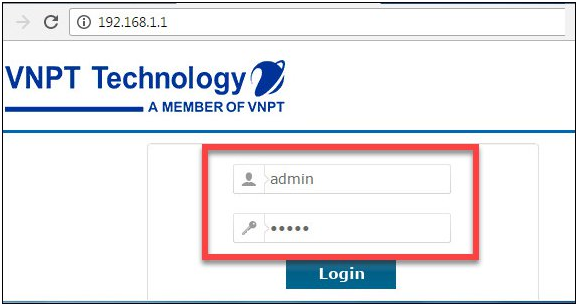
Mẹo tăng cường bảo mật cho modem VNPT
An toàn mạng là yếu tố quan trọng đối với bất kỳ hệ thống mạng nào, và modem VNPT không ngoại lệ. Dưới đây là một số mẹo để tăng cường bảo mật cho modem VNPT của bạn:
- Thay đổi mật khẩu đăng nhập mặc định: Một trong những bước đầu tiên và quan trọng nhất để bảo vệ modem là thay đổi mật khẩu đăng nhập mặc định. Điều này ngăn chặn quyền truy cập không được phép vào cài đặt modem.
- Cập nhật firmware modem: Cập nhật firmware định kỳ giúp vá các lỗ hổng bảo mật và cải thiện hiệu suất. Hãy kiểm tra trang web của VNPT để tải xuống và cài đặt các bản cập nhật mới nhất.
- Sử dụng mã hóa WPA3: Nếu modem hỗ trợ, hãy chọn mã hóa WPA3 cho mạng WiFi của bạn. WPA3 là chuẩn bảo mật mới nhất và cung cấp cấp độ bảo vệ cao hơn so với WPA2.
- Tắt WPS (Wi-Fi Protected Setup): WPS có thể làm giảm cấp độ bảo mật của mạng WiFi vì nó cho phép kết nối thiết bị mà không cần nhập mật khẩu. Tắt tính năng này để tăng cường bảo mật.
- Thiết lập mạng khách: Nếu modem hỗ trợ, hãy thiết lập một mạng khách cho khách truy cập, giúp tách biệt dữ liệu cá nhân và công việc khỏi người dùng không chính thức.
- Thay đổi tên mạng (SSID): Thay đổi tên mạng mặc định giúp ngăn chặn những kẻ tấn công từ việc dễ dàng xác định loại modem bạn đang sử dụng, giảm thiểu nguy cơ bị hack.
- Vô hiệu hóa quản lý từ xa: Nếu không cần thiết, hãy vô hiệu hóa tính năng quản lý modem từ xa để ngăn chặn quyền truy cập không được phép từ internet.
- Giới hạn địa chỉ MAC: Cấu hình modem để chỉ cho phép kết nối từ các địa chỉ MAC đã được xác định trước, tăng cường bảo mật bằng cách hạn chế thiết bị có thể truy cập mạng của bạn.
Bằng cách thực hiện các bước trên, bạn có thể đáng kể tăng cường bảo mật cho modem VNPT, bảo vệ mạng gia đình hoặc doanh nghiệp khỏi các mối đe dọa an ninh mạng.
FAQs: Câu hỏi thường gặp khi sử dụng modem VNPT
Dưới đây là một số câu hỏi thường gặp và các giải đáp cho người dùng modem VNPT, giúp giải quyết nhanh chóng một số vấn đề phổ biến:
- Làm thế nào để đổi mật khẩu WiFi trên modem VNPT?
- Đăng nhập vào trang quản lý modem bằng cách nhập địa chỉ IP mặc định vào trình duyệt, thường là 192.168.1.1. Sử dụng tên đăng nhập và mật khẩu mặc định, sau đó tìm đến mục cài đặt WiFi để thay đổi mật khẩu.
- Tại sao kết nối internet của tôi chậm?
- Kiểm tra xem bạn có đang sử dụng nhiều thiết bị truy cập internet cùng một lúc không, hoặc có thể do vị trí đặt modem không lý tưởng. Thử khởi động lại modem và kiểm tra tốc độ kết nối.
- Làm thế nào để cập nhật firmware cho modem VNPT?
- Truy cập trang quản lý modem, tìm kiếm mục cập nhật firmware hoặc phần mềm. Tải xuống bản cập nhật từ trang web chính thức của VNPT và làm theo hướng dẫn để cập nhật.
- Làm sao để thiết lập một mạng khách trên modem VNPT?
- Vào trang quản lý modem, tìm kiếm mục thiết lập mạng WiFi khách hoặc tương tự. Tuân theo hướng dẫn để tạo một mạng khách, giúp bảo vệ mạng chính của bạn.
- Phải làm gì nếu quên mật khẩu đăng nhập vào trang quản lý modem?
- Nếu bạn quên mật khẩu, bạn có thể cần phải thực hiện cài đặt lại modem về trạng thái mặc định bằng cách nhấn và giữ nút reset trên modem trong vài giây. Sau đó, sử dụng tên đăng nhập và mật khẩu mặc định để đăng nhập.
- Làm thế nào để tăng cường bảo mật cho modem VNPT?
- Thay đổi mật khẩu đăng nhập và mật khẩu WiFi mặc định, cập nhật firmware thường xuyên, tắt tính năng WPS, và thiết lập mạng khách là một số biện pháp để tăng cường bảo mật.
Câu hỏi và vấn đề cụ thể hơn có thể đòi hỏi sự trợ giúp từ bộ phận hỗ trợ kỹ thuật của VNPT. Đừng ngần ngại liên hệ với họ để được hỗ trợ tốt nhất.
Với những hướng dẫn chi tiết từ cách truy cập, đăng nhập, cài đặt cho đến bảo mật modem VNPT, hy vọng bạn sẽ có trải nghiệm internet ổn định và an toàn. Hãy áp dụng ngay để tận hưởng dịch vụ tốt nhất từ VNPT!
Cách kết nối vào modem 040H mạng VNPT mới nhất
Video hướng dẫn kết nối modem 040H VNPT sẽ giúp bạn cài đặt một cách dễ dàng và nhanh chóng. Không cần lo lắng, chỉ cần làm theo các bước đơn giản và bạn sẽ có một kết nối Internet ổn định. Cùng khám phá ngay!
READ MORE:
Cách kết nối vào modem 040-H bằng máy tính mạng VNPT
Cách Kết Nối Vào Modem 040-H Bằng Máy Tính Mạng VNPT ➨ Facebook Hiếu Wifi: https://www.facebook.com/hieunguyenbd ...



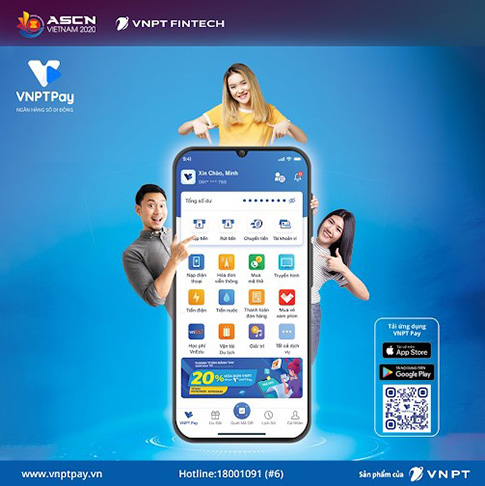
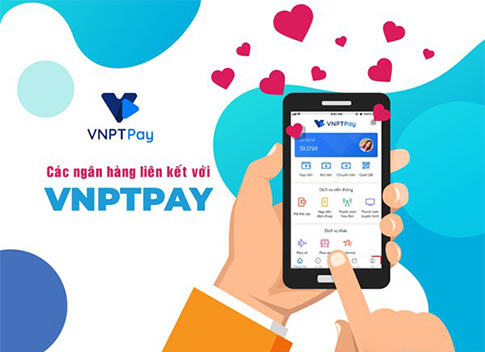
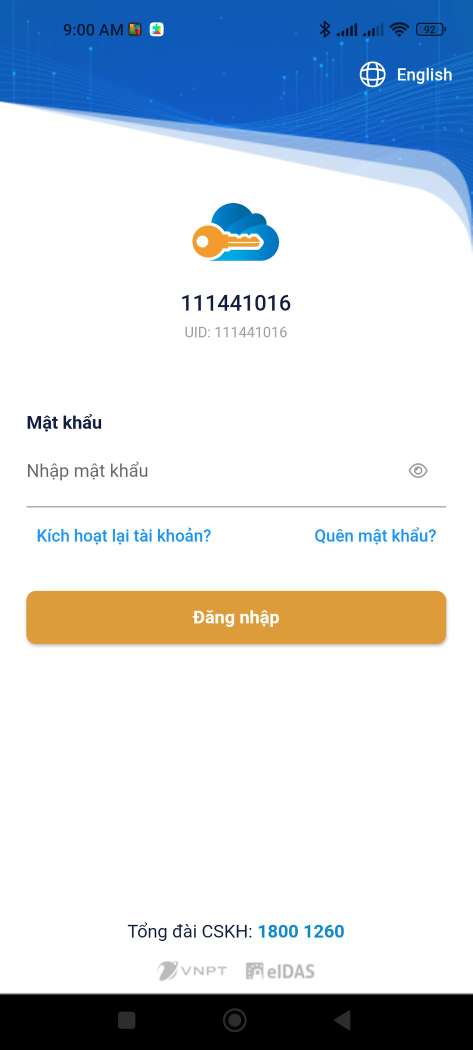


_VNPT%20eReceipt.jpg?w=300&mode=crop)